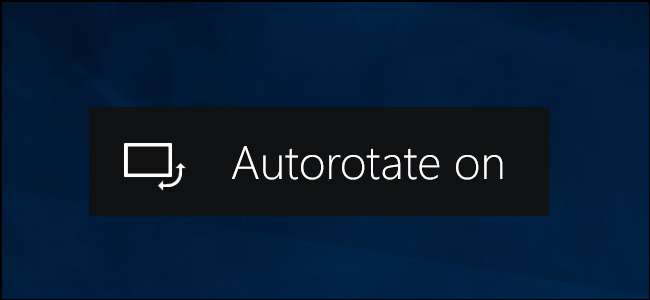
Windows 10 vă poate roti automat afișajul dacă aveți un computer sau o tabletă convertibilă - la fel ca smartphone-ul dvs. Puteți bloca rotația ecranului la locul său, dacă doriți.
Rotația automată a ecranului este disponibilă numai pe dispozitivele cu un accelerometru încorporat. Windows utilizează această componentă hardware pentru a determina orientarea fizică curentă a ecranului.
Cum să activați sau să dezactivați rotația
Centru de acțiune are o țiglă de acțiune rapidă care activează sau dezactivează rotirea automată. Pentru a-l deschide, faceți clic pe pictograma de notificare din bara de activități din colțul din dreapta jos al ecranului sau apăsați Windows + A.

Faceți clic sau atingeți caseta „Blocare rotație” din partea de jos a panoului Centrul de acțiune pentru a activa Blocarea rotației. Acest lucru împiedică rotirea automată a ecranului și blochează ecranul în orientarea sa actuală.
Blocarea rotirii este activată în timp ce faianța este evidențiată și este dezactivată în timp ce este întuneric.
Dacă nu vedeți această țiglă, dispozitivul dvs. probabil nu acceptă rotația automată a ecranului. De asemenea, este posibil ca în personalizarea Centrului de acțiune , ați eliminat acea țiglă și trebuie să o adăugați înapoi.

De asemenea, puteți comuta Blocarea rotației din aplicația Setări. Pentru aceasta, accesați Setări> Sistem> Afișare. Derulați în jos pentru a găsi glisorul „Rotation Lock” și setați-l în poziția „On”. Comutați-l la „Dezactivat” pentru a dezactiva Blocarea rotației și pentru a activa rotația automată a ecranului.

De ce este blocată rotirea gri?
În unele cazuri, panoul de acțiune rapidă „Blocare rotație” și comutatorul „Blocare rotație” din aplicația Setări pot apărea în gri.
Dacă aveți un computer convertibil, acest lucru se întâmplă atunci când dispozitivul dvs. este în modul laptop. De exemplu, dacă aveți un laptop cu balama de 360 de grade, blocarea rotativă va fi înnegrită când este în modul normal laptop. Dacă aveți un dispozitiv cu un ecran detașabil, blocarea rotirii va fi gri în timp ce ecranul este conectat la tastatură. Acest lucru se datorează faptului că, în modul laptop standard, ecranul nu se va roti niciodată automat.
Când vă transformați dispozitivul în modul tabletă - de exemplu, rotind ecranul până la capăt pe un dispozitiv cu balama de 360 de grade sau deconectând ecranul de la tastatură - rotația automată va fi activată și opțiunea Blocare rotire va deveni disponibil.
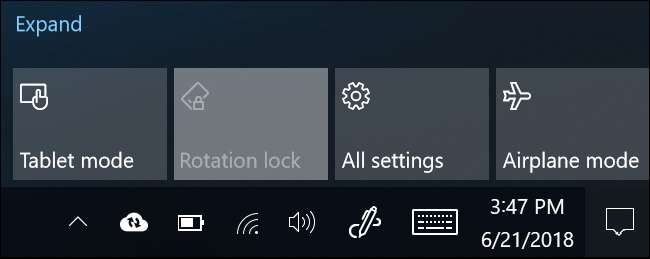
Dacă Blocarea rotației rămâne gri, chiar și în timp ce dispozitivul este în modul tabletă și ecranul se rotește automat, încercați să reporniți computerul. Este probabil o eroare.







